备注
如果 恢复分区 如果损坏,则可以引导至Mac OS Internet恢复模式。
您好,我买了一台二手 MacBook Pro。 它的硬盘被擦除,并且已经安装了 Windows 7 系统。 没有 macOS X 系统。 那么我怎样才能将它恢复到默认的 OS 系统或安装 OS X 或进行恢复呢?
如果您不知道如何重新安装 macOS X 操作系统,那么您来对地方了。 本文逐步介绍如何将 Mac 引导至恢复模式。 此外,如果 Mac 恢复模式不起作用,您还可以获得解决方案。 现在,让我们开始阅读和了解有关 Mac 恢复模式的更多信息。

它是Mac的内置功能。 在紧急情况下,您可以通过多种方式手动修复,重新引导或重新安装Mac操作系统。 如果无法恢复Mac,则可以将Mac引导至恢复模式以解决问题。
此外,还支持获取在线帮助或在 Mac 计算机上安装最新版本的 macOS X。 当您获得“macOS Utilities”窗口时,其主界面中显示 4 个选项。 它们每个都包含不同的功能。
备注
如果 恢复分区 如果损坏,则可以引导至Mac OS Internet恢复模式。
重新启动Mac时,可以按住并立即按下某些Mac启动键组合。 更具体地说,一旦听到提示音,这意味着您可以使Mac成功启动到恢复模式。 在发生特定功能之前,请勿释放键盘上的那些键。
| 在Mac上启动时按住 | 主要功能 |
|---|---|
| 转移 | 启动进入Mac安全模式 |
| 选项/替代 | 重新启动Mac启动管理器 |
| N | 从NetBoot服务器启动 |
| D | 输入Apple硬件测试或Apple诊断实用程序 |
| C | 用CD,DVD或USB引导 |
| 命令与R | 安装之前在Mac上安装的最新macOS X版本 |
| 选项与命令与R | 升级与Mac兼容的最新macOS X操作系统 |
| Shift&Option&Command&R | 安装Mac随附的macOS X版本 |
步骤 1 重新启动您的Mac
选择屏幕左上角的 Apple 图标。 从其下拉菜单中单击“重新启动...”。 好吧,如果您不打开计算机,您可以按电源图标。
步骤 2 按下Mac启动键组合
按住并快速按下“Command”和“R”键。 在看到 Apple 标志或旋转的地球出现之前,不要松开它们。 好吧,如果您看到后一个图标,则表示您的 Mac 无法使用内置恢复系统重新启动。 所以它会尝试启动到 Mac Internet 恢复模式。 当然,您可以在不同情况下尝试其他 Mac 启动选项。
步骤 3 启动Mac进入恢复模式
您将收到一个名为“macOS Utilities”的弹出窗口。 选择第二个“重新安装macOS”选项。因此,您可以将 Mac 引导至恢复模式。此外,您还可以选择其他可用选项来获取 Mac 恢复模式磁盘实用程序和其他功能。

不要错过: 如何从USB驱动器启动Mac.
如果您的 Mac 无法启动进入恢复模式怎么办? 许多人抱怨 Mac 只是卡在旋转的地球仪或黑屏上。 好吧,冷静下来并尝试以下提示来修复 Mac 恢复模式无法正常工作的问题。
对于报告Internet恢复Mac无法正常工作的问题的人,检查Internet连接的速度和安全性也很重要。
是否要删除一些其他人无法恢复的文件? 如果您想在eBay上出售旧Mac电脑或仅将其赠送给您的朋友,则最好永久删除一些私人信息。 在这段时间内,您可以尝试 Aiseesoft Mac Cleaner. 它是一个易于使用且功能强大的工具,可以帮助您有选择地删除任何文件。 更重要的是,您可以使用它来自动监控 Mac 性能。
步骤 1 启动Mac Cleaner
在您的 Mac 计算机上免费下载并安装 Mac Cleaner。 然后启动该程序并找到默认的“系统状态”页面。 如果您想检查 Mac 的当前状况,则可以单击下面的“扫描”按钮。
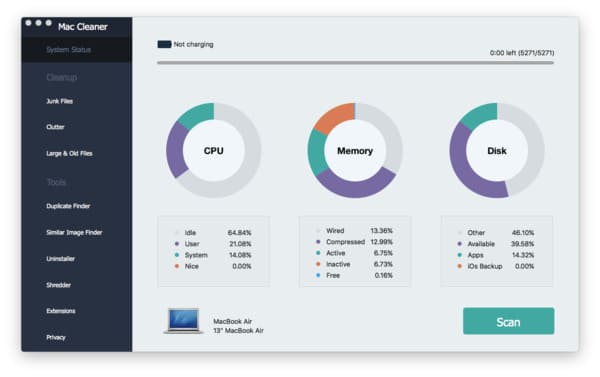
步骤 2 扫描垃圾文件
在左侧面板的“清理”和“工具”类别下选择您需要的功能。 本文将以“垃圾文件”为例。 单击它,然后选择底部的“扫描”选项。
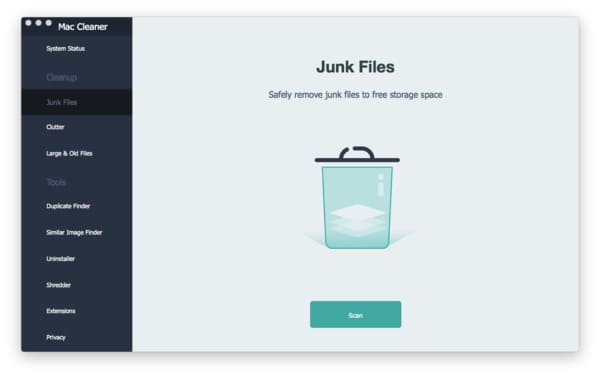
步骤 3 安全删除选定的垃圾文件
扫描过程完成后选择“查看”。 稍后,您可以看到不同类别的所有垃圾文件。 选择某个并打开一个文件夹以选择要删除的不需要的文件。 最后选择屏幕右下角的“清理”结束。
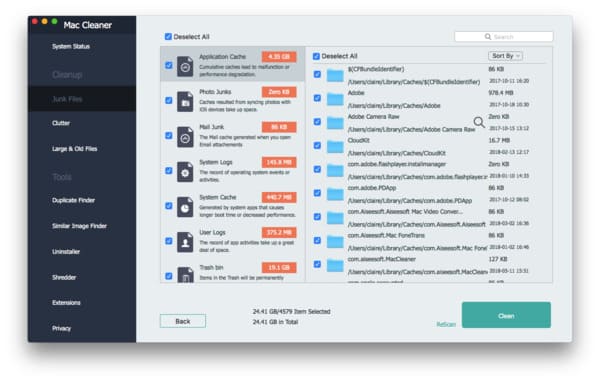
最后但并非最不重要的一点是,无论您要使Mac启动恢复或释放更多的Mac存储空间,最好事先备份重要的文档和文件。 否则,很难让他们认真回来。